So konfigurieren Sie die Netzwerkbrücke in Ubuntu
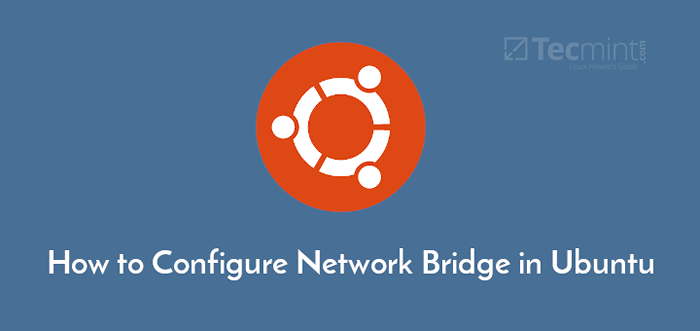
- 3805
- 316
- Marleen Weight
Linux unterstützt die Implementierung einer Software -Netzwerkbrücke, um die Funktion einer Netzwerkbrücke zu reproduzieren, ein Netzwerkgerät, das zwei oder mehr Kommunikationsnetzwerke oder Netzwerksegmente miteinander verbindet, um sie als einzelnes Netzwerk zu arbeiten. Es wirkt fast wie ein Netzwerkschalter und wird in einem Software -Sinne verwendet, um das Konzept eines „zu implementieren“Virtueller Netzwerkschalter”.
Ein typischer Anwendungsfall von Software -Netzwerküberbrückung ist in einer Virtualisierungsumgebung, um virtuelle Maschinen (VMs) direkt an das Host -Server -Netzwerk zu verbinden. Auf diese Weise werden die VMs im selben Subnetz wie den Host bereitgestellt und können auf Dienste zugreifen, die DHCP und vieles mehr.
In diesem Artikel lernen Sie verschiedene Möglichkeiten, um eine Netzwerkbrücke in die Einrichtung eines Netzwerks zu errichten Ubuntu und verwenden Sie es in einer Virtualisierungsumgebung, um virtuelle Netzwerke in einem überbrückten Modus unter VirtualBox und zu erstellen Kvm, Verbinden Sie virtuelle Maschinen mit dem gleichen Netzwerk wie der Host.
Auf dieser Seite:
- So installieren Sie Network Bridge -Dienstprogramme in Ubuntu
- So erstellen Sie eine Netzwerkbrücke mit Netplan
- So erstellen Sie eine Netzwerkbrücke mit NMCLI
- So erstellen Sie eine Netzwerkbrücke mit dem NM-Connection-Editor-Tool
- So verwenden Sie die Netzwerkbrücke in einer Virtualisierungssoftware
Installieren von Netzwerkbrückenversorger in Ubuntu
Beginnen Sie mit der Installation der Bridge-Utils Paket, das Dienstprogramme zum Konfigurieren der Ubuntu -Ethernet -Brücke mit dem APT -Paketmanager enthält, wie gezeigt.
$ apt-Get Installieren Sie Bridge-Utils
Identifizieren Sie als Nächst.
$ IP -Anzeige oder $ IP Add
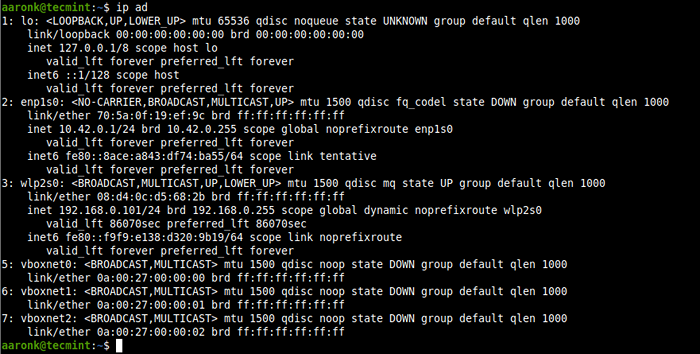 Überprüfen Sie die Netzwerkschnittstellen in Ubuntu
Überprüfen Sie die Netzwerkschnittstellen in Ubuntu Erstellen einer Netzwerkbrücke mit Netplan in Ubuntu
Netplan ist ein einfaches und benutzerfreundliches Front-End-Dienstprogramm zum Konfigurieren von Netzwerken in Linux mithilfe der Yaml Format. Es unterstützt derzeit Netzwerk Manager Und Systemd-Netword als Backend -Tools.
Zum Konfigurieren von Netzwerken für eine Schnittstelle wie a Brücke, bearbeiten Sie Ihre Netplan Konfigurationsdatei gefunden in /etc/netplan/ Verzeichnis.
Das Folgende ist eine Beispielkonfigurationsdatei, wobei die Renderer Ist Systemd-Netword Welches ist der Standard (Ersetzen ENP1S0 mit Ihrem Ethernet -Schnittstellennamen).
Netzwerk: Version: 2 Renderer: NetworkD Äthernen: ENP1S0: DHCP4: Keine Brücken: BR0: DHCP4: Ja -Schnittstellen: - ENP1S0
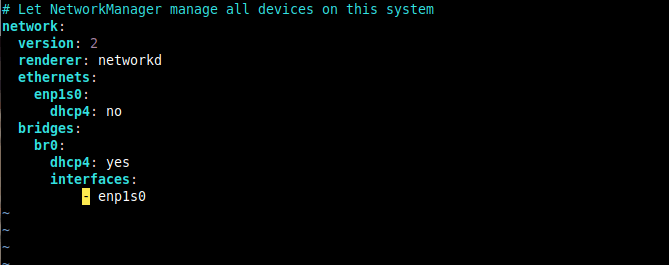 NETPLAN -Konfigurationsdatei
NETPLAN -Konfigurationsdatei Speichern Sie die Konfigurationsdatei und wenden Sie die Konfiguration an, um das Brückennetzwerk zu aktivieren, indem Sie den folgenden Befehl ausführen.
$ sudo netplan beantragen
Dann benutze die BRCTL Befehl, alle Brücken auf dem System anzuzeigen. In diesem Fall die Ethernet Die Schnittstelle wird automatisch als Port zur Brücke hinzugefügt.
$ sudo brctl show
 Zeigen Sie Netzwerkbrücken
Zeigen Sie Netzwerkbrücken Wenn Sie die erstellte Netzwerkbrücke nach unten bringen oder deaktivieren möchten, löschen Sie sie mit den folgenden Befehlen.
$ sudo ip link set ENP1S0 UP $ sudo ip link set BR0 Down $ sudo brctl delbr0 oder $ sudo nmcli conn up Wired \ connection \ 1 $ sudo nmcli conn Down BR0 $ sudo nmcli conn del br0 $ sudo nmcli conn del BRIDGE-BR0
Erstellen einer Netzwerkbrücke mit NMCLI in Ubuntu
NMCLI ist ein weit verbreitetes Befehlszeilen-Tool für Netzwerkmanager, um zu verwalten Netzwerk Manager (Erstellen, Zeigen, Bearbeiten, Löschen, Aktivieren und Deaktivieren von Netzwerkverbindungen) und Anzeigen des Netzwerkgerätstatus.
Um eine Netzwerkbrücke mithilfe zu erstellen nmcli, Führen Sie den folgenden Befehl aus.
$ sudo nmcli conn hinzufügen Typ Bridge con-name BR0 IFNAME BR0
 Erstellen Sie eine Netzwerkbrücke mit dem NMCLI -Tool
Erstellen Sie eine Netzwerkbrücke mit dem NMCLI -Tool Dann fügen Sie die hinzu Ethernet Schnittstelle als Port in der Brücke wie gezeigt (denken Sie daran zu ersetzen ENP1S0 mit Ihrem Gerätenamen).
$ sudo nmcli conn hinzufügen Typ Ethernet Slave Bridge Bridge Bridge-BR0 IFname ENP1S0 Master BR0
 Fügen Sie eine Network Bridge -Ports hinzu
Fügen Sie eine Network Bridge -Ports hinzu Bestätigen Sie als nächstes, dass die Brücke wurde erstellt, indem alle Netzwerkverbindungen angezeigt werden.
$ sudo nmcli conn show --aktiv
 Überprüfen Sie die Netzwerkbrücke
Überprüfen Sie die Netzwerkbrücke Als nächstes aktivieren Sie die Brücke Verbindung wie folgt (Sie können entweder den Namen/Schnittstellennamen oder den verwenden Uuid).
$ sudo nmcli conn up BR0 oder $ sudo nmcli conn E7385B2D-0E93-4A8E-B9A0-5793E5A1FDA3
 Aktivieren Sie die Brückennetzwerkverbindung
Aktivieren Sie die Brückennetzwerkverbindung Dann deaktivieren Sie die Ethernet Schnittstelle oder Verbindung.
$ sudo nmcli conn down ethernet \ connection \ 1 oder $ sudo nmcli conn 525284a9-60d9-4396-A1C1-A37914d43eff
 Deaktivieren Sie die Ethernet -Verbindung
Deaktivieren Sie die Ethernet -Verbindung Versuchen Sie nun, aktive Verbindungen noch einmal anzusehen, die Ethernet Die Schnittstelle sollte jetzt ein Sklave in der sein Brücke Verbindung wie im folgenden Screenshot gezeigt.
$ sudo nmcli conn show --aktiv
 Überprüfen Sie aktive Netzwerkverbindungen
Überprüfen Sie aktive Netzwerkverbindungen Erstellen einer Netzwerkbrücke mit dem NM-Connection-Editor-Tool
Um die zu öffnen NM-Connection-Editor Anwendung führen Sie den folgenden Befehl vom Terminal aus.
$ nm-connection-Editor
Von dem Netzwerkverbindungen Editor -Fenster, klicken Sie auf die + Signieren Sie ein neues Verbindungsprofil hinzuzufügen.
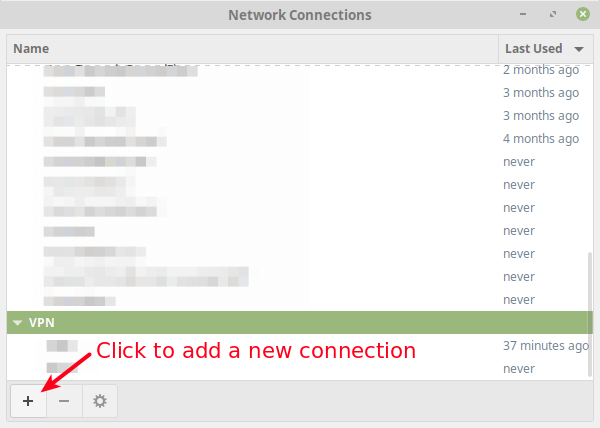 Fügen Sie eine neue Netzwerkverbindung hinzu
Fügen Sie eine neue Netzwerkverbindung hinzu Wählen Sie als Nächstes den Verbindungstyp als Brücke aus der Dropdown-Down- und Klicken Sie auf Erstellen.
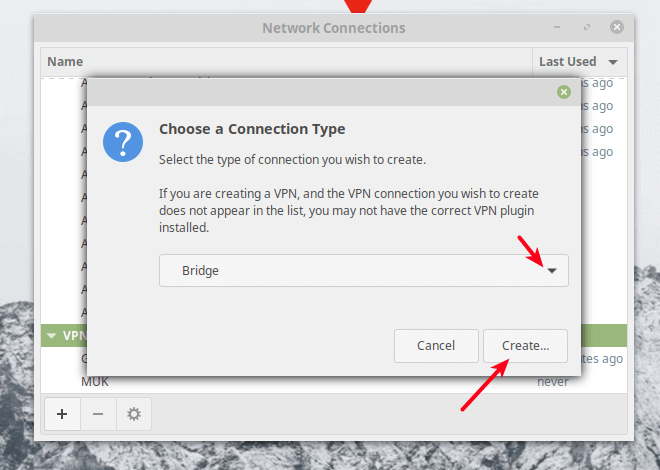 Wählen Sie Netzwerkverbindungsart
Wählen Sie Netzwerkverbindungsart Setzen Sie als Nächst.
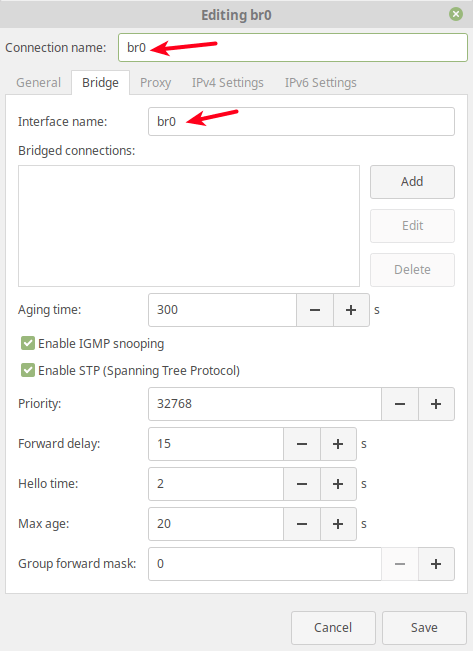 Setzen Sie den Bridge -Verbindungsnamen
Setzen Sie den Bridge -Verbindungsnamen Klicken Sie dann auf die Hinzufügen Taste, um die Bridge Slave Ports i hinzuzufügen i.e der Ethernet Schnittstelle wie im folgenden Screenshot gezeigt. Wählen Ethernet als Verbindungsart und klicken Sie auf Erstellen.
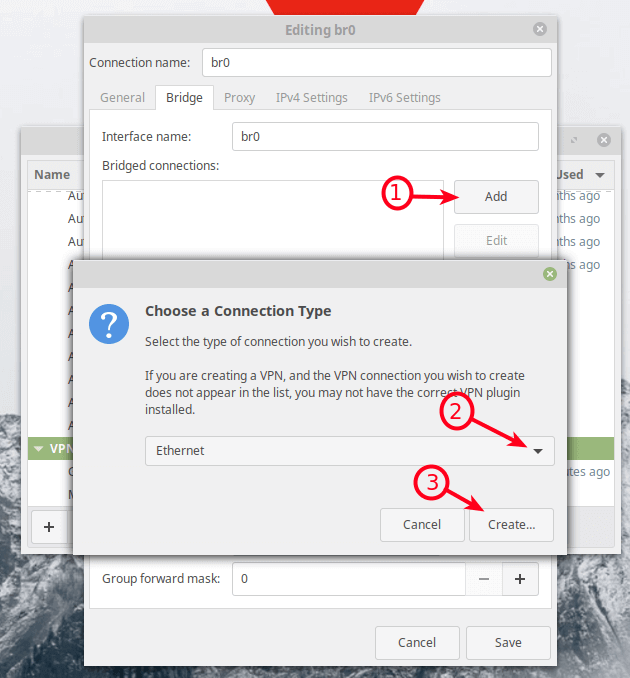 Fügen Sie eine Netzwerkbrückenverbindung hinzu
Fügen Sie eine Netzwerkbrückenverbindung hinzu Setzen Sie anschließend den Verbindungsnamen entsprechend Ihrer Präferenz und klicken Sie auf Speichern.
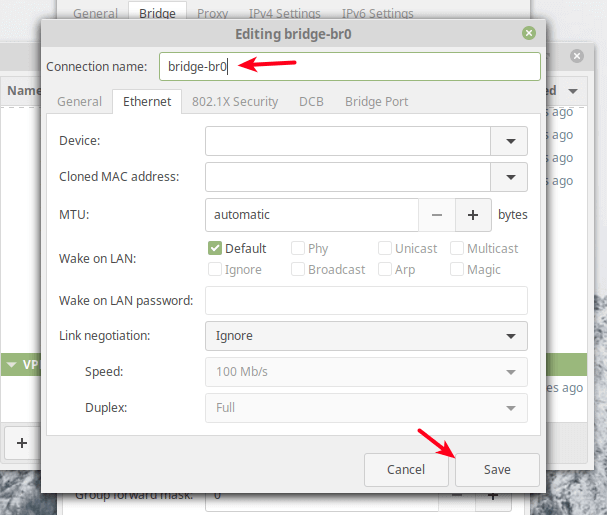 Setzen Sie den Namen des neuen Brückenverbindungsnamens
Setzen Sie den Namen des neuen Brückenverbindungsnamens Unter überbrückt Verbindungen sollten nun die neue Verbindung erscheinen.
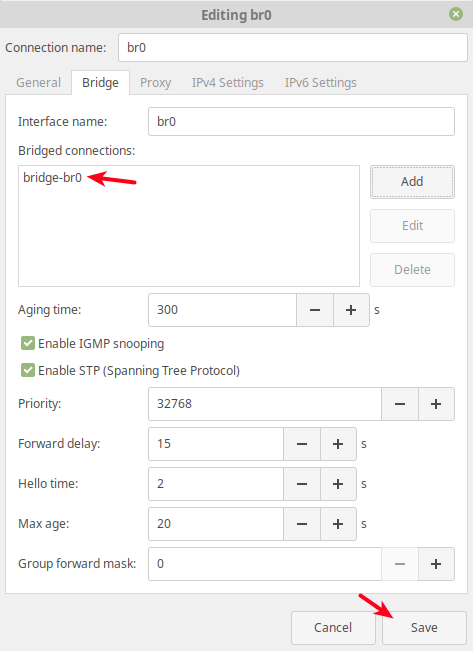 Überprüfen Sie die neue Brückenverbindung
Überprüfen Sie die neue Brückenverbindung Wenn Sie nun den Netzwerkverbindungs -Editor noch einmal öffnen, sollte die neue Brückenschnittstelle und die Sklavenschnittstelle wie im folgenden Screenshot vorhanden sein.
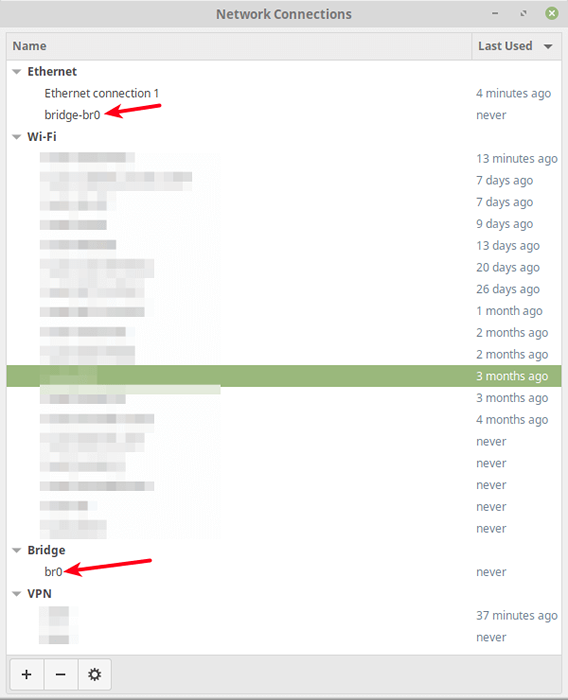 Überprüfen Sie die Netzwerkbrückenverbindung
Überprüfen Sie die Netzwerkbrückenverbindung Aktivieren Sie als Nächst.
$ sudo nmcli conn up BR0 $ sudo nmcli conn down ethernet \ connection \ 1
So verwenden Sie eine Netzwerkbrücke in einer Virtualisierungssoftware
Nach dem Einrichten a Netzwerkbrücke (Virtual Network Switch) können Sie ihn in einer Virtualisierungsumgebung verwenden wie z Oracle Virtualbox Und Kvm Verbinden von VMs mit dem Host -Netzwerk.
Verwenden einer Netzwerkbrücke in Oracle VirtualBox
Offen Virtualbox, dann aus der Liste von VMs, Wählen Sie a VM, Klicken Sie dann auf die Einstellungen. Gehen Sie aus dem Fenster Einstellungen zum Fenster Netzwerk Option und wählen Sie eine aus Adapter (e.G Adapter 1).
Überprüfen Sie dann die Option Aktivieren Sie den Netzwerkadapter, Legen Sie den Wert des an das Feld angeschlossenen auf Überbrückter Adapter, dann setze die Name der überbrückten Schnittstelle (e).G BR0) Wie in dem folgenden Screenshot angegeben. Klicken Sie dann auf OK.
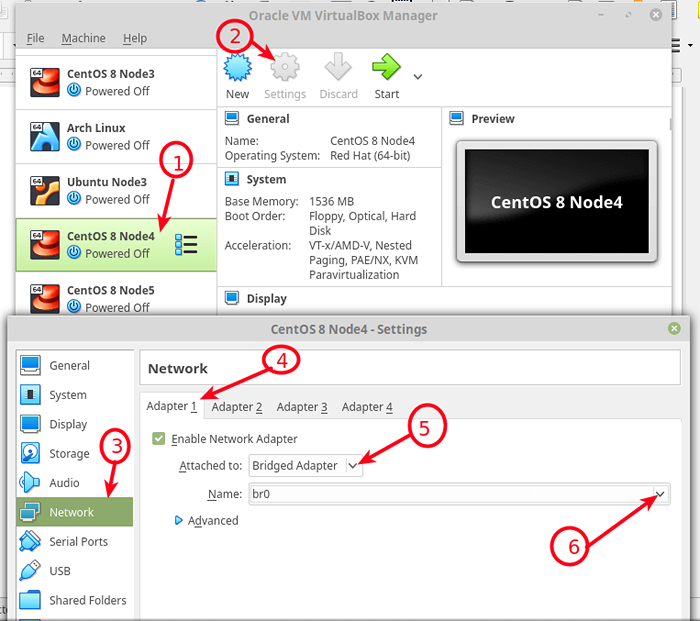 Konfigurieren Sie VM für die Verwendung von Bridge Network in VirtualBox
Konfigurieren Sie VM für die Verwendung von Bridge Network in VirtualBox Verwenden einer Netzwerkbrücke in KVM
Sie können die neue Netzwerkbrücke unter nutzen Kvm durch Hinzufügen des --Netzwerk = Bridge = Br0 Option beim Erstellen einer neuen virtuellen Maschine, mit dem die Virtinstall Befehl.
# Virtin-Install-Virt-Typ = KVM-NAME UBUNTU18.04-RAM 1536-vcpus = 4 --os-variant = Ubuntu18.04 -cdrom =/path/to/installieren.ISO --Network = Bridge = BR0, Modell = virtio --graphics vnc -disk path =/var/lib/libvirt/bilder/ubuntu18.04.qcow2, size = 20, bus = virtio, format = qcow2
Aus der Webkonsole wird sie automatisch ausgewählt. Außerdem können Sie auch eine Netzwerkbrücke mit der Konfiguration des virsh Befehlszeilen-Tool und die XML-Konfigurationsdatei eines VM.
Weitere Informationen finden Sie im Lesen der Netplan Und nmcli Mannseiten (durch Laufen Mann Netplan Und Mann nmcli) sowie virtuelle Netzwerke in libvirt und virtuelle Netzwerke in Virtualbox. Sie können alle Fragen über den Kommentarbereich unten veröffentlichen.
- « So konfigurieren Sie das IP -Netzwerk mit dem Tool NMtui
- So installieren Sie Java mit APT auf Debian 10 »

